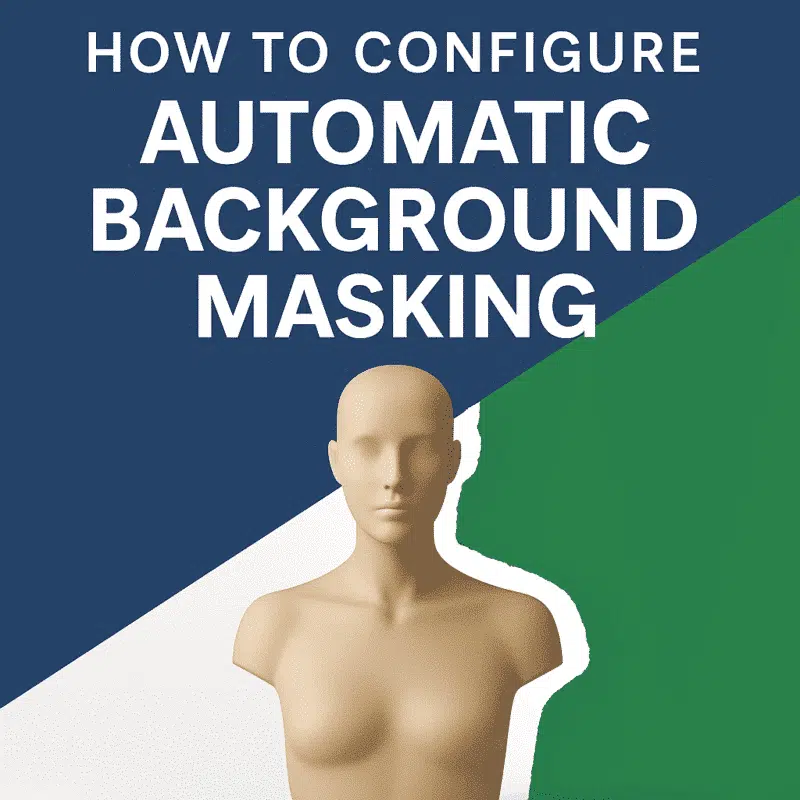L’un des moyens les plus efficaces d’améliorer la qualité des modèles et de réduire le bruit dans Agisoft Metashape consiste à supprimer les arrière-plans indésirables des images. Bien que le masquage manuel soit fastidieux, Metashape offre des options puissantes pour le masquage automatique des arrière-plans. Cet article explique les méthodes disponibles, les flux de travail étape par étape, et comment automatiser le masquage avec des scripts Python.
Pourquoi masquer les arrière-plans ?
- Réduire le bruit de reconstruction causé par des arrière-plans encombrés ou non pertinents
- Améliorer la précision de l’alignement, en particulier dans les environnements contrôlés
- Accélérer la génération de nuages denses en limitant le traitement aux zones clés
Méthode 1 : Utilisation du masquage d’arrière-plan à partir d’une image d’arrière-plan
Si vous disposez d’une photo de l’arrière-plan sans l’objet (par exemple, un studio de tournage ou un arrière-plan vierge), Metashape peut automatiquement soustraire l’arrière-plan par comparaison.
- Sélectionnez toutes les photos à masquer.
- Allez sur
Tools → Import Masks. - Choisissez la méthode « À partir de l’arrière-plan ».
- Définissez le chemin d’accès à l’image d’arrière-plan (même résolution, même caméra).
- Appliquez et examinez les masques générés.
Cette méthode fonctionne le mieux dans les configurations statiques où l’éclairage et la perspective ne changent pas de manière significative.
Méthode 2 : Utilisation de la gamme de couleurs pour le masquage
Si votre arrière-plan est uniforme (par exemple, un écran vert ou un papier blanc), vous pouvez le masquer en fonction de la couleur.
- Sélectionnez la ou les photo(s).
- Utilisez l’adresse
Magic Wand Tooldans la barre d’outils Masquage. - Cliquez sur la zone de l’arrière-plan. Ajustez la tolérance si nécessaire.
- Cliquez sur
Add Selectionpour transformer la zone en masque. - Appliquez le masque à toutes les photos à l’aide de
Tools → Apply Masks to All Cameras.
Pour les flux de travail par lots, cette approche peut être fastidieuse si elle n’est pas automatisée (voir la section Python ci-dessous).
Méthode 3 : Utilisation du masquage à partir du modèle
Si vous disposez déjà d’un modèle approximatif, vous pouvez l’utiliser pour générer des masques pour les images originales en projetant la géométrie 3D sur les photos :
- Construisez un modèle peu dense ou dense.
- Allez sur
Tools → Import Masks. - Sélectionnez « A partir du modèle » et choisissez « Garder la zone clé uniquement ».
- Metashape masquera toutes les zones non couvertes par la projection du modèle.
Cette méthode est particulièrement utile pour éliminer les points d’arrière-plan flottants des modèles à un stade précoce.
Méthode 4 : Utilisation de masques d’arrière-plan via l’automatisation Python
Pour les projets de grande envergure ou les configurations de studio cohérentes, les scripts Python vous permettent d’automatiser le masquage de centaines de photos.
import Metashape
doc = Metashape.app.document
chunk = doc.chunk
background_path = "C:/background.jpg"
for camera in chunk.cameras:
chunk.importMask(path=background_path,
source=Metashape.MaskSourceBackground,
operation=Metashape.MaskOperationReplacement,
cameras=[camera])Ce script importe une image de fond et génère des masques pour toutes les caméras qui l’utilisent. Vous pouvez le modifier pour qu’il fonctionne également avec des masques basés sur la couleur.
Exportation et réutilisation des masques
Vous pouvez gagner du temps en exportant vos masques pour des projets ultérieurs :
- Aller à
File → Export Masks - Choisissez le format : PNG, BMP ou TIFF
- Recharger lors de sessions ultérieures via
Import Masks → From File
Meilleures pratiques
- Utilisez un éclairage cohérent pour éviter les faux bords des masques
- Évitez les ombres ou les reflets sur les surfaces de l’arrière-plan
- N’utilisez pas d’images d’arrière-plan compressées avec perte.
- Vérifiez les masques dans la « Vue des masques » pour chaque caméra.
Limites du masquage
- Les masques dépendent de la résolution : un léger changement de position de la caméra peut briser le masque.
- Le masquage des couleurs est moins efficace sur les arrière-plans texturés ou complexes.
- Le masquage ne s’applique qu’à certaines étapes du traitement (par exemple, nuage dense, modèle), et non à la génération de points de rattachement.
Cas d’utilisation du masquage d’arrière-plan
- Numérisation 3D de produits avec des plateaux tournants
- Numérisation d’objets de musée
- Photogrammétrie de recherche en laboratoire avec éclairage contrôlé
- Suppression d’arbres ou de structures sur les photos aériennes
Conclusion
Le masquage automatique de l’arrière-plan dans Agisoft Metashape vous permet de rationaliser votre processus de reconstruction, d’améliorer la précision de vos modèles et de réduire le temps consacré aux modifications manuelles. Que vous travailliez avec des scans d’objets contrôlés ou des ensembles de données aériennes bruyantes, la maîtrise des outils de masquage peut considérablement améliorer vos résultats. Utilisez les options intégrées ou automatisez avec Python pour faire évoluer votre flux de travail.